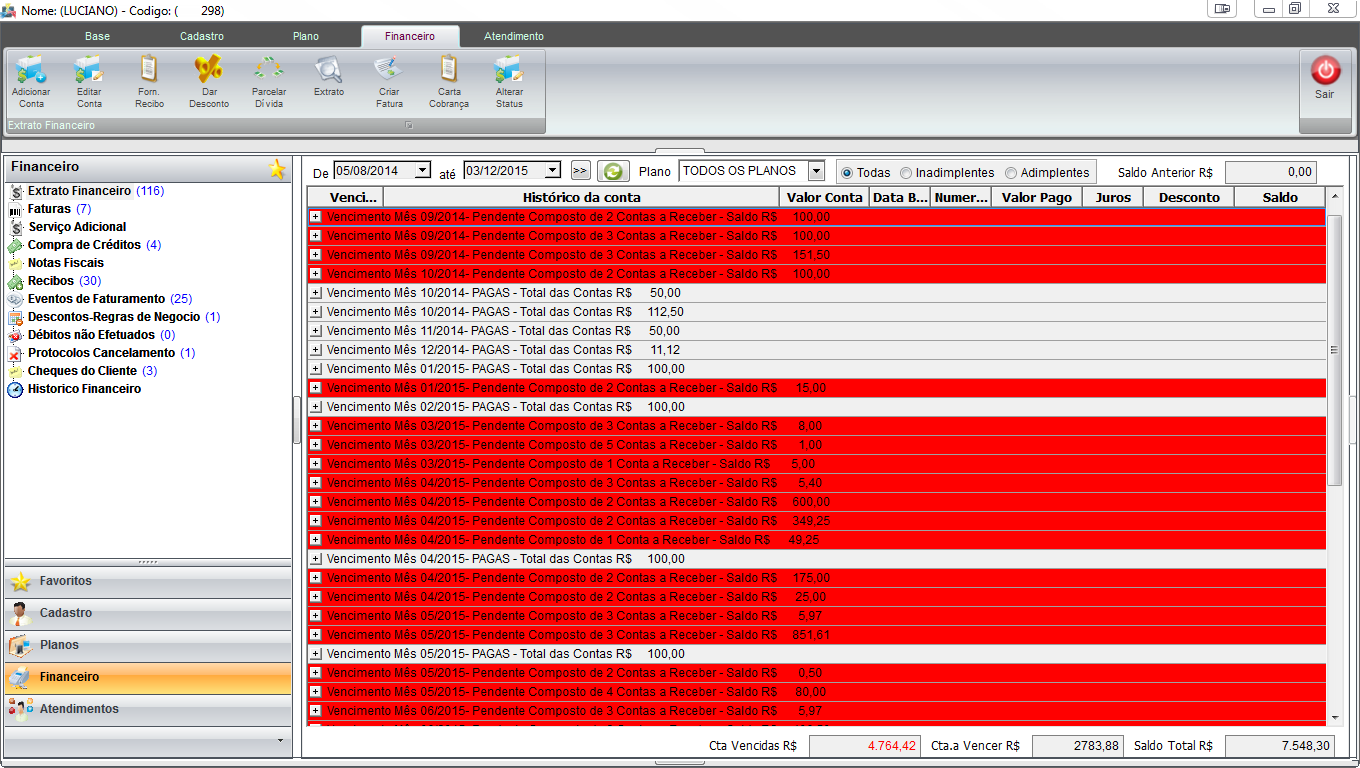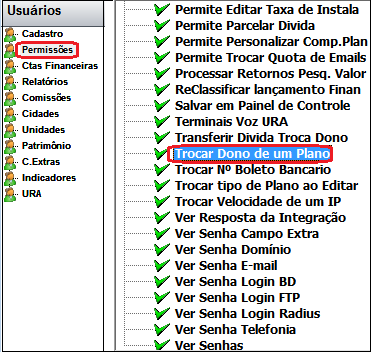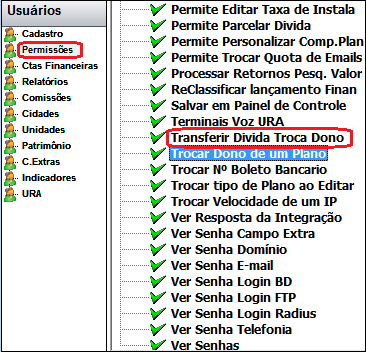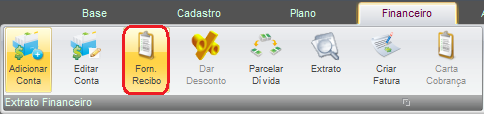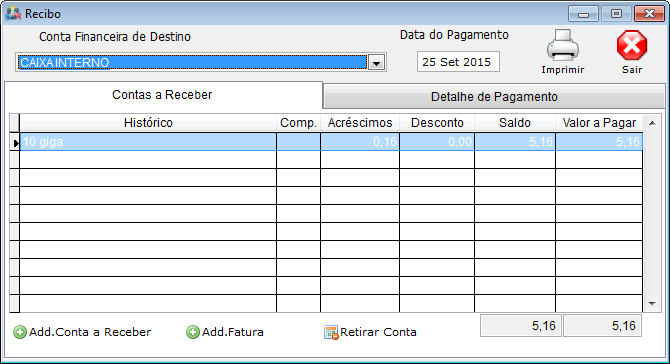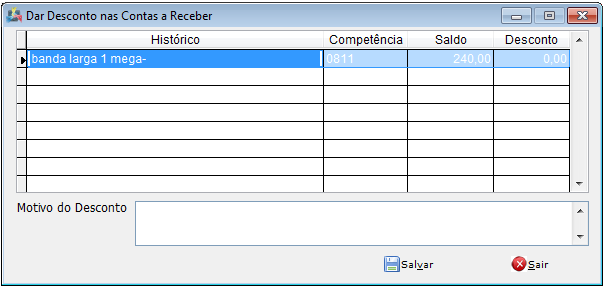Mudanças entre as edições de "Modulo Desktop - Financeiro"
(.) |
(Sem diferença)
|
Edição das 17h20min de 18 de julho de 2017
Financeiro (Clientes)
Permissão
| Permissão | Aplica-se em: |
|---|---|
| Fazer Recibo Sem Juros | Visualizar |
| Tabela Retenção de Impostos | Visualizar |
| Transferir Dívida na Troca de Dono | Visualizar |
| Trocar Dono de Plano | Visualizar |
1) Na opção de "Extrato Financeiro" é possível verificar todas as Contas a Receber, Contas Pagas e Serviços Adicionais.
| |
|
A alteração de Troca de Titularidade estará disponível para o Changelog 16, sem previsão definida no momento. |
 Troca de Titularidade
Troca de Titularidade
Configuração
1.1) O usuário deverá ter a permissão de Trocar Dono de Plano para executar a transferência de um plano para outro proprietário.
Caminho a Seguir: ISP - INTEGRATOR / PAINEL DE CONFIGURAÇÕES / USUÁRIOS / PERMISSÕES
1.1.1) O plano do cliente poderá ser designado para outra pessoa, mesmo que haja dívidas ou carnês não liquidados, se o acesso não for liberado para a troca, o botão de Trocar Cliente ficará desabilitado.
Caminho a Seguir: ISP - INTEGRATOR / CLIENTES / PLANOS / PLANOS ATIVOS / TROCAR CLIENTE
1.2) A permissão de Transferir a Dívida na Troca de Dono será para realizar a movimentação da dívida quando for disponibilizado para o usuário do sistema.
Caminho a Seguir: ISP - INTEGRATOR / PAINEL DE CONFIGURAÇÕES / USUÁRIOS / PERMISSÕES
1.2.1) O nome do cliente deverá ser inserido na Troca do Novo Dono do Plano e marcar as opções de: Se deverá fazer o cancelamento dos carnês e, se deverá fazer a transferência de dívida, se a permissão não for disponibilizada esta opção não exibirá.
Caminho a Seguir: ISP - INTEGRATOR / CLIENTES / PLANOS / PLANOS ATIVOS / TROCAR CLIENTE / TROCAR O DONO DO PLANO
Procedimento
1.3) As contas a receber do cliente apresentarão a tela para ser transferidas para o novo cliente.
Caminho a Seguir: ISP - INTEGRATOR / CLIENTES / PLANOS / PLANOS ATIVOS / TROCAR CLIENTE / TROCAR O DONO DO PLANO
1.3.1) Quando a transferência do plano é realizada, poderá deslocar: E-mail, Domínio, IPs, Login, Terminal de Voz e Carrier conforme haja registro no plano.
Caminho a Seguir: ISP - INTEGRATOR / CLIENTES / PLANOS / PLANOS ATIVOS / TROCAR CLIENTE / TROCAR O DONO DO PLANO
1.3.2) O resultado do faturamento do novo cliente exibirá todas as transferências de titularidade dos boletos e os vencimentos do cliente anterior.
Caminho a Seguir: ISP - INTEGRATOR / CLIENTES / FINANCEIRO / EXTRATO FINANCEIRO
1.3.3) No cadastro do cliente ao qual foi removido o plano se encontrará como Plano Cancelado.
Caminho a Seguir: ISP - INTEGRATOR / CLIENTES / PLANOS / PLANOS CANCELADOS
Adicionar Conta
1.4) Poderá adicionar uma Nova Conta no botão "Adicionar Conta" e exibirá "Serviços Adicionais".
Obs.: Para "Add.Conta" e "Editar Conta": SERVIÇOS ADICIONAIS.
1.5) Para emitir recibo de pagamento (dar baixa em um serviço adicional), clicar em "F.Recibo" e exibirá "Recibo".
1.6) Poderá "Dar Desconto".
Obs1.: Na coluna "Desconto" informe o valor do Desconto a ser colocado para o cliente.
Obs2.: No campo "Motivo do Desconto" informe o motivo e clique no botão "Salvar".
Parcelar Dívida
Para parcelar Conta a Receber, clicar em "Parcelar Dívida" e exibirá "Selecionar Conta a Receber" e se precisar parcelar em "Acrescentar".
1.7) Na tela "Parcelamento de Dívida" serão configuradas as parcelas conforme desejado.
1.7.1) Contas Pendentes
Obs1.: No botão "Add.Conta a Receber", caso queira adicionar mais Contas a Receber, basta clicar no botão e acrescentar.
Obs2.: No campo "Calcula Juros e Multa", caso não queira aplicar Juros ou Multa, basta marcar a opção "Não". As porcentagens de Multa e Juros são configurações de PARCELAR DÍVIDA.
- Cálculo da Multa: Valor total das contas a receber * porcentagem do Valor da Multa.
- No nosso exemplo acima seria: 100 * 2% = 2,00 como mostra na imagem;
- Cálculo do Juros: Nos juros é feito o cálculo do valor do contas a receber + multa / 30 dias * quantidade de dias do vencimento até hoje * a porcentagem de Juros.
- No nosso exemplo acima seria: 100 * 2% = 2,00 que me dá 102,00 reais. O sistema pega os 102/30 para saber quanto de juros por dia que é igual a 3,40. Tenho os juros por dia, multiplica-se pelos dias até hoje de 01/06/2015 até 30/07/2015 são 59 dias, ou seja, 59*3,40 = 200,6*1% = 2,006. Neste caso o sistema arredonda para 2,01 como é na imagem.
Faturas
- "Forma Pagamento" informar a forma de pagamento.
- "Nº de Parcelas" informar o nº de parcelas que será dividida a conta.
- "Data Vencimento Inicial" informar a data inicial que será parcelada a dívida.
- No campo "Dias entre as Faturas" informar o intervalo entre as faturas, e botão "Criar Faturas".
- Juros Parcela: Cálculo do Juros: Valor Total com Juros * Quantidade de dias(Parcelas)/30*Juros.
1.7.2) Caso queira criar Fatura para alguma conta, basta clicar no botão "Criar Fatura", e exibirá a tela "Criar Faturas".
Obs1.: Na tela "Criar Faturas" há a possibilidade de criar uma fatura por cada Vencimento ou uma única fatura para todas as contas, basta marcar umas das opções: "Uma fatura para cada Vencimento" ou "Uma Única Fatura para Todas as Contas".
Obs2.: No campo "Forma Pagamento", selecione a forma de pagamento desejada.
Obs3.: Opção "Gerar Taxa de Boleto", caso queira incluir a taxa de boleto na fatura, basta marcar esta opção.
O Valor desta taxa é definida nas Formas de Cobranças > Aba Boletos, na opção:"Valor de Acréscimo ao boleto".
Obs4.: Na opção "Cobrar Juros Contas Vencidas", caso queira incluir a taxa de juros na fatura, basta marcar esta opção.
O Valor desta taxa é definida nas Formas de Cobranças > Aba Boletos, na opção:"Percentual Multa".
1.7.3) Após preenchidos os campos necessários, basta clicar no botão "Salvar" e os dados serão salvos com sucesso.
| |
|
Esta é uma base de testes fictícia, meramente ilustrativa. |